Fonctionnalité scan
Qu'est-ce que la fonctionnalité scan ?
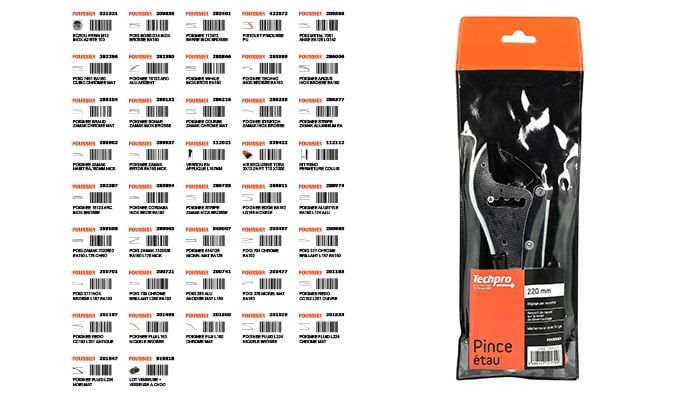
La fonctionnalité scan vous permet de scanner, via votre téléphone ou votre tablette, des étiquettes ou des codes barres Foussier directement depuis notre site.
Pour utiliser le scan avec les étiquettes, il vous faudra d'abord les imprimer. Pour cela, il suffit d'ajouter des produits au panier. Il faut ensuite aller en bas de page, dans la section "Exporter le panier", puis cliquer sur "Imprimer en étiquettes". Vous devez alors choisir parmi trois formats; au clic sur un des formats, la planche au format PDF avec les étiquettes correspondantes aux produits ajoutés dans le panier sera téléchargée.
Concernant les codes barres, il suffit de scanner un code barre d'un produit issu des Exclusivités Foussier ou d'un produit issu d'autres marques présentes à notre catalogue.
Pour utiliser le scan avec les étiquettes, il vous faudra d'abord les imprimer. Pour cela, il suffit d'ajouter des produits au panier. Il faut ensuite aller en bas de page, dans la section "Exporter le panier", puis cliquer sur "Imprimer en étiquettes". Vous devez alors choisir parmi trois formats; au clic sur un des formats, la planche au format PDF avec les étiquettes correspondantes aux produits ajoutés dans le panier sera téléchargée.
Concernant les codes barres, il suffit de scanner un code barre d'un produit issu des Exclusivités Foussier ou d'un produit issu d'autres marques présentes à notre catalogue.
Etape 1 : Accéder au scan depuis le menu
Etape 1 : Accéder au scan depuis le menu
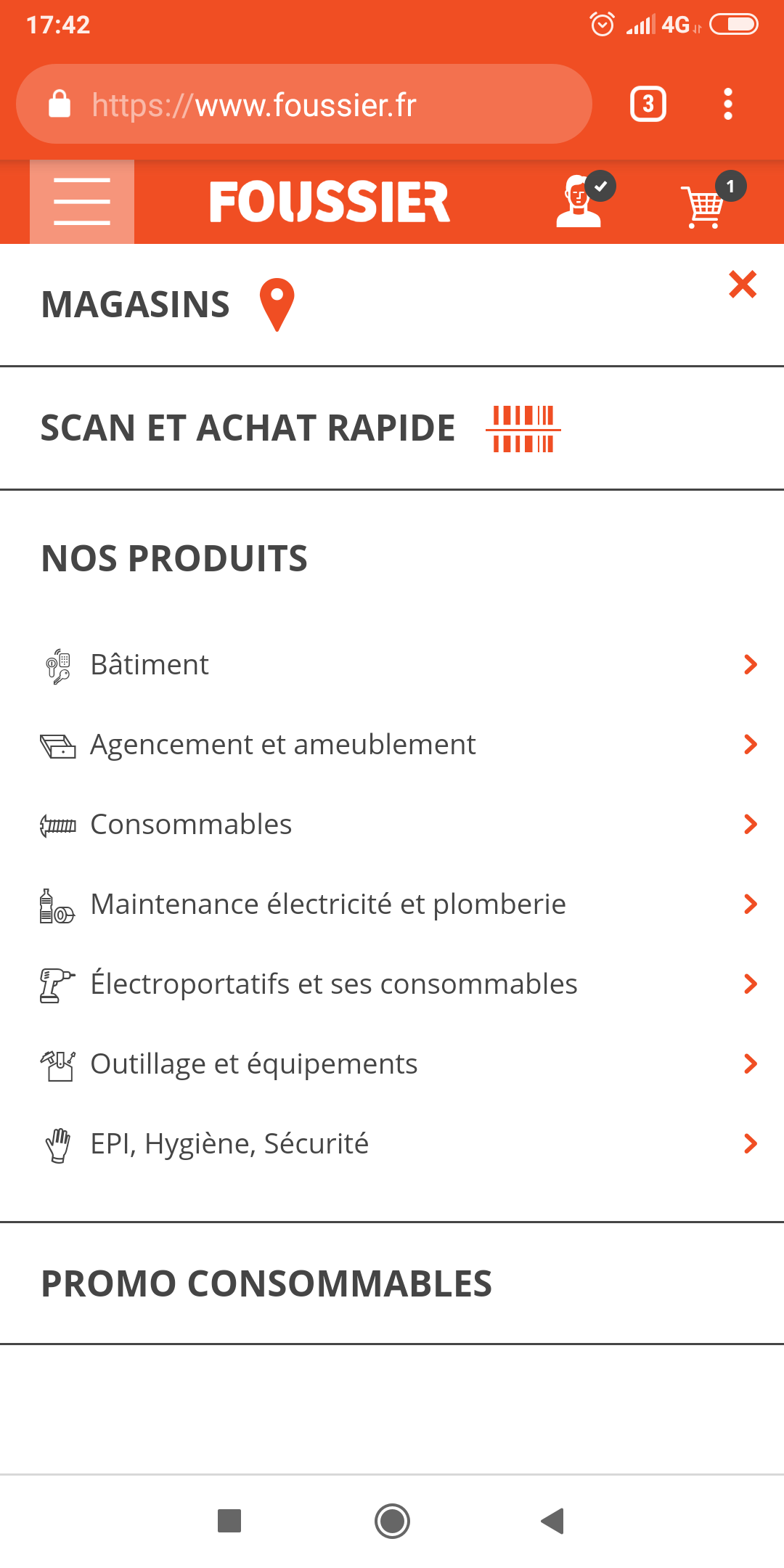
Il faut d’abord se connecter sur mobile ou tablette au site Foussier.fr. Il faut ensuite cliquer sur le menu. Puis ensuite aller dans "Scan et Achat Rapide".
Etape 2 : Page Scan et Achat Rapide
Etape 2 : Page Scan et Achat Rapide
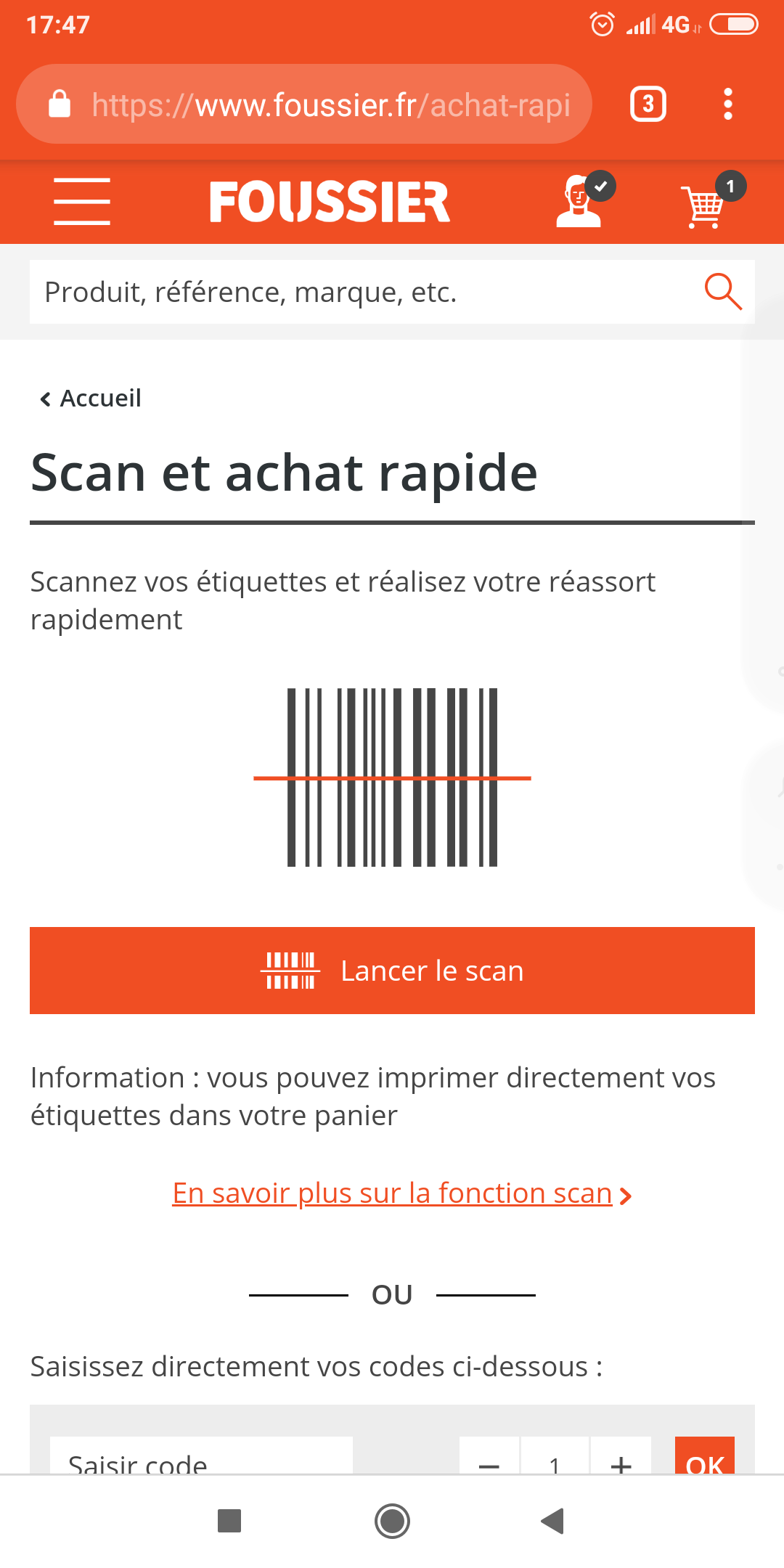
Sur la page « Scan et achat rapide », pour accéder à la fonction scan, il faut cliquer sur le bouton orange « Lancer le scan ».
Etape 3 : Autoriser l'accès à l'appareil photo
Etape 3 : Autoriser l'accès à l'appareil photo
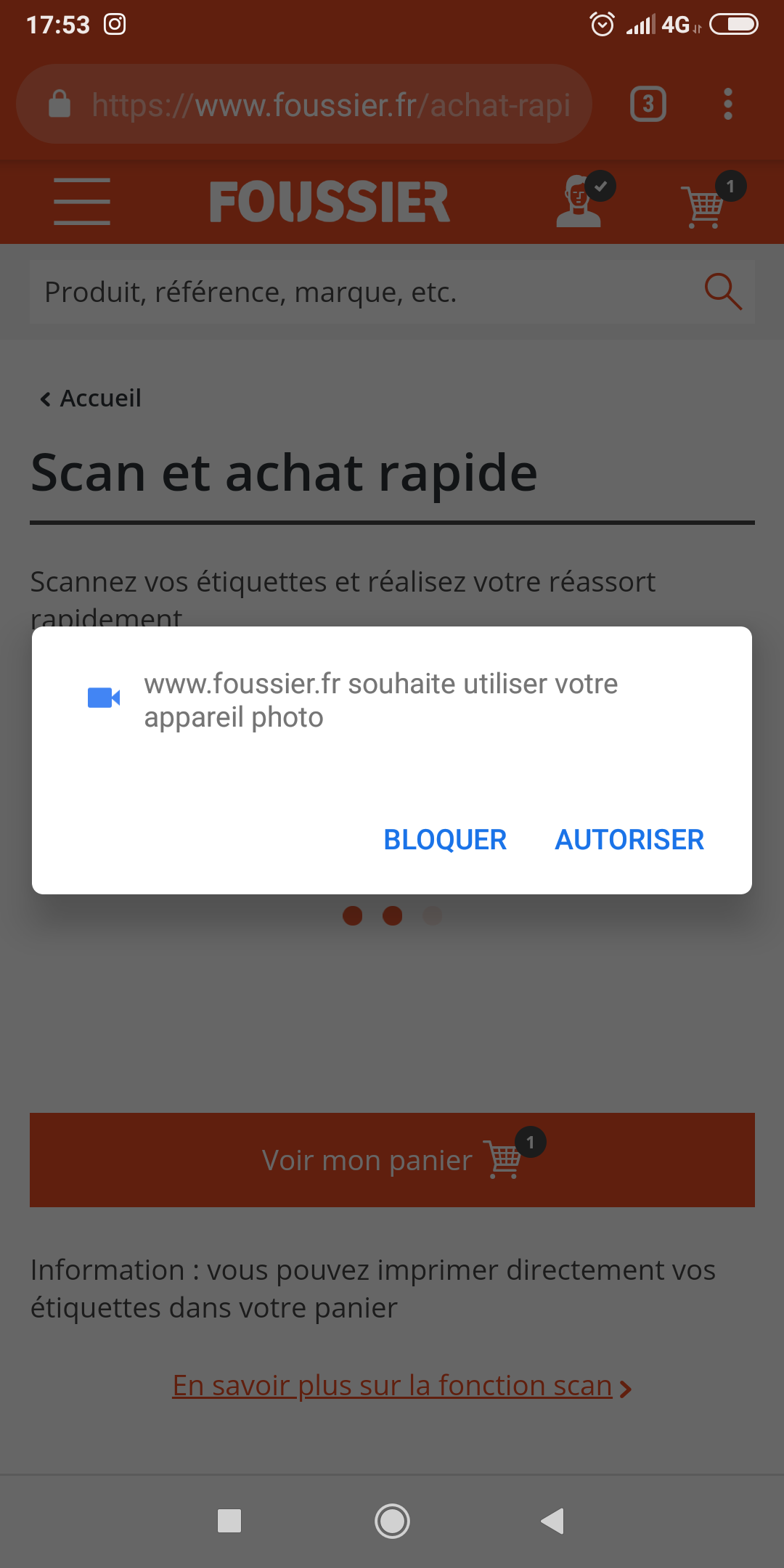
Il est possible qu’une fenêtre se déclenche pour vous demandez l’autorisation d’accès à votre appareil photo. Il faut alors cliquer sur « Autoriser ».
Etape 4 : Ouverture de la zone de scan
Etape 4 : Ouverture de la zone de scan
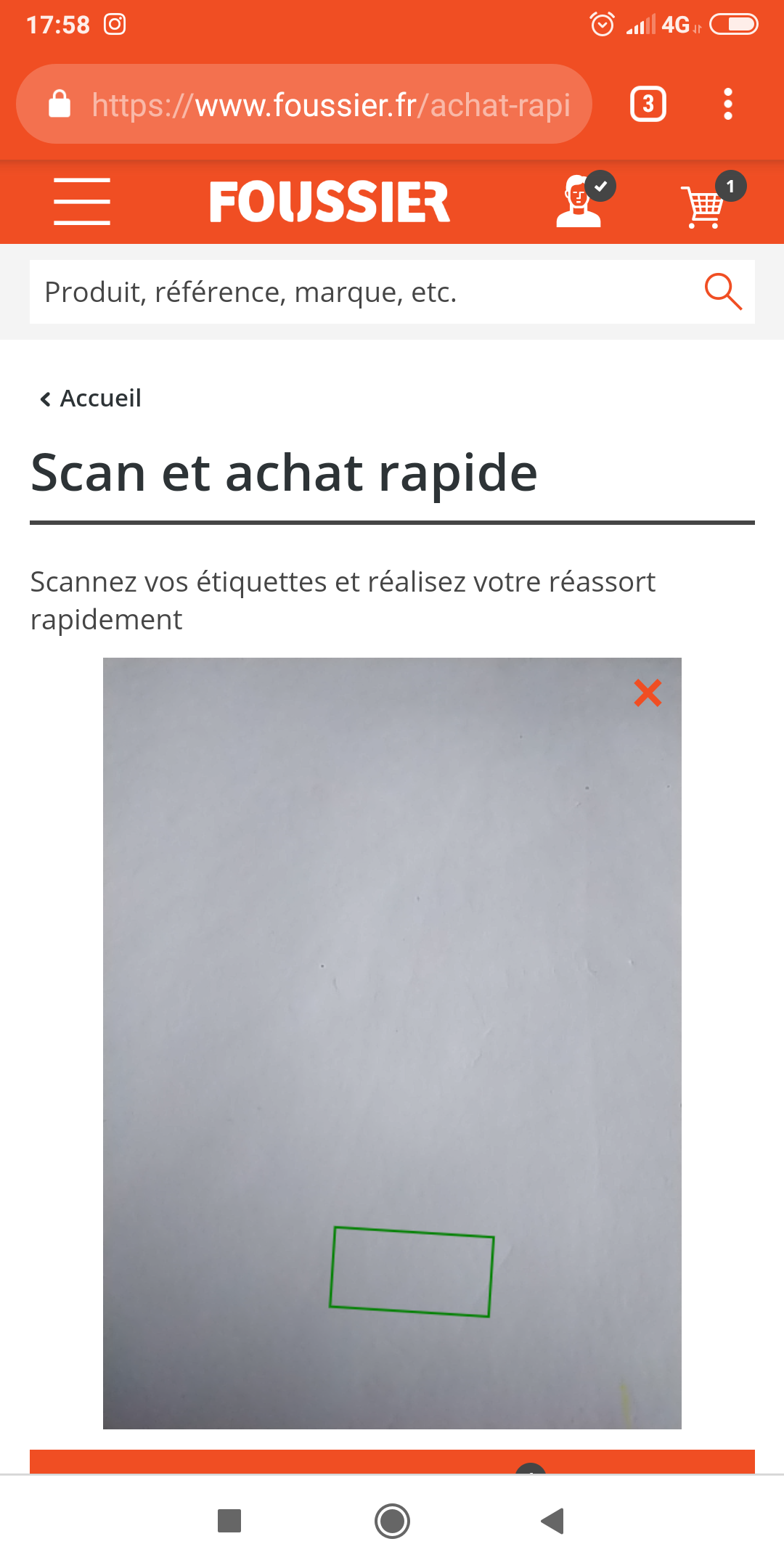
Une fenêtre vidéo avec une croix s'affiche : c'est la zone de scan.
Etape 5 : Scanner l'étiquette ou le code barre
Etape 5 : Scanner l'étiquette ou le code barre
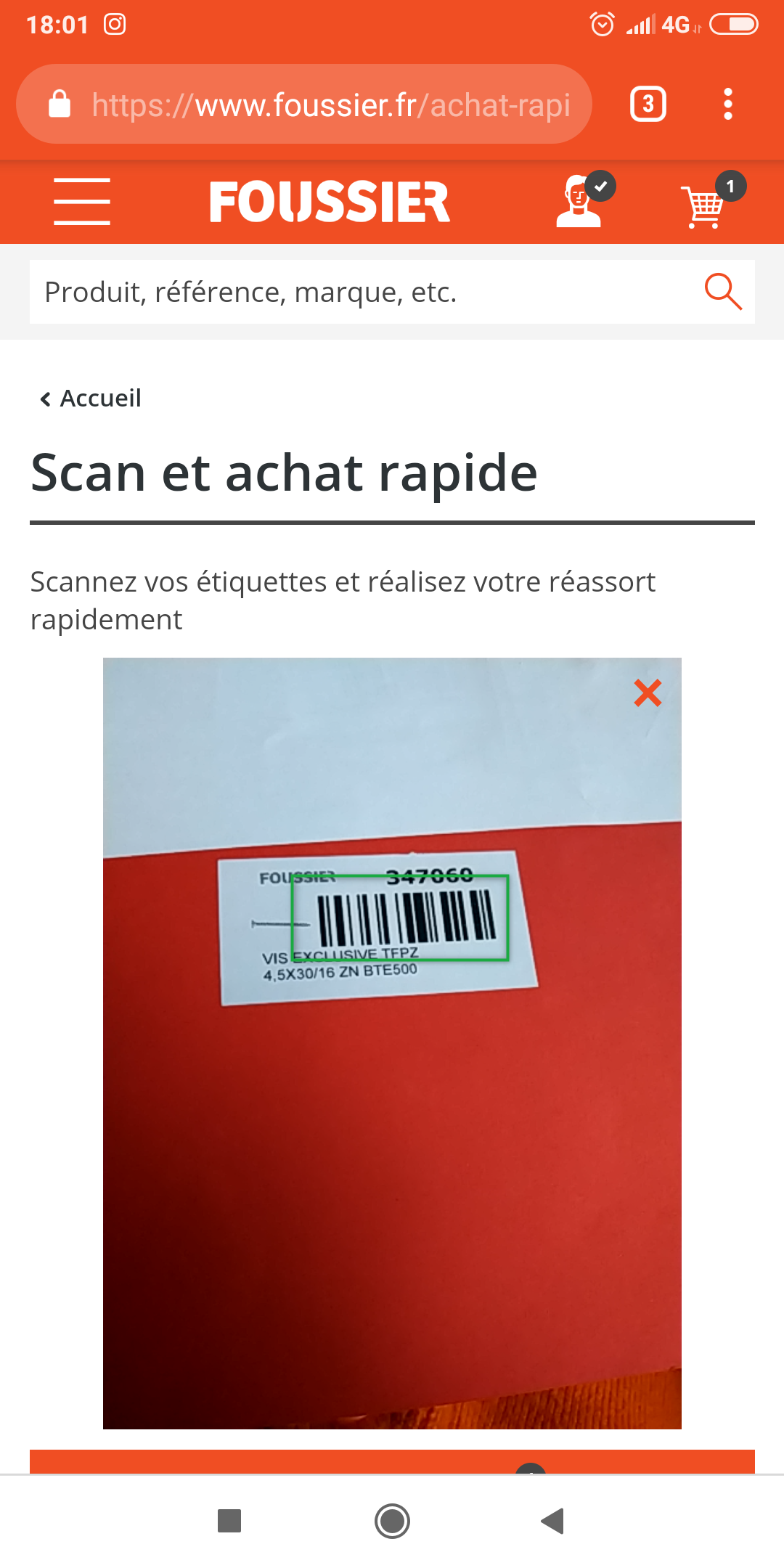
Il faut viser, à l’aide du rectangle vert qui apparaît dans la zone de scan, l’étiquette ou le code barre à scanner.
Etape 6 : Ajouter le produit au panier
Etape 6 : Ajouter le produit au panier
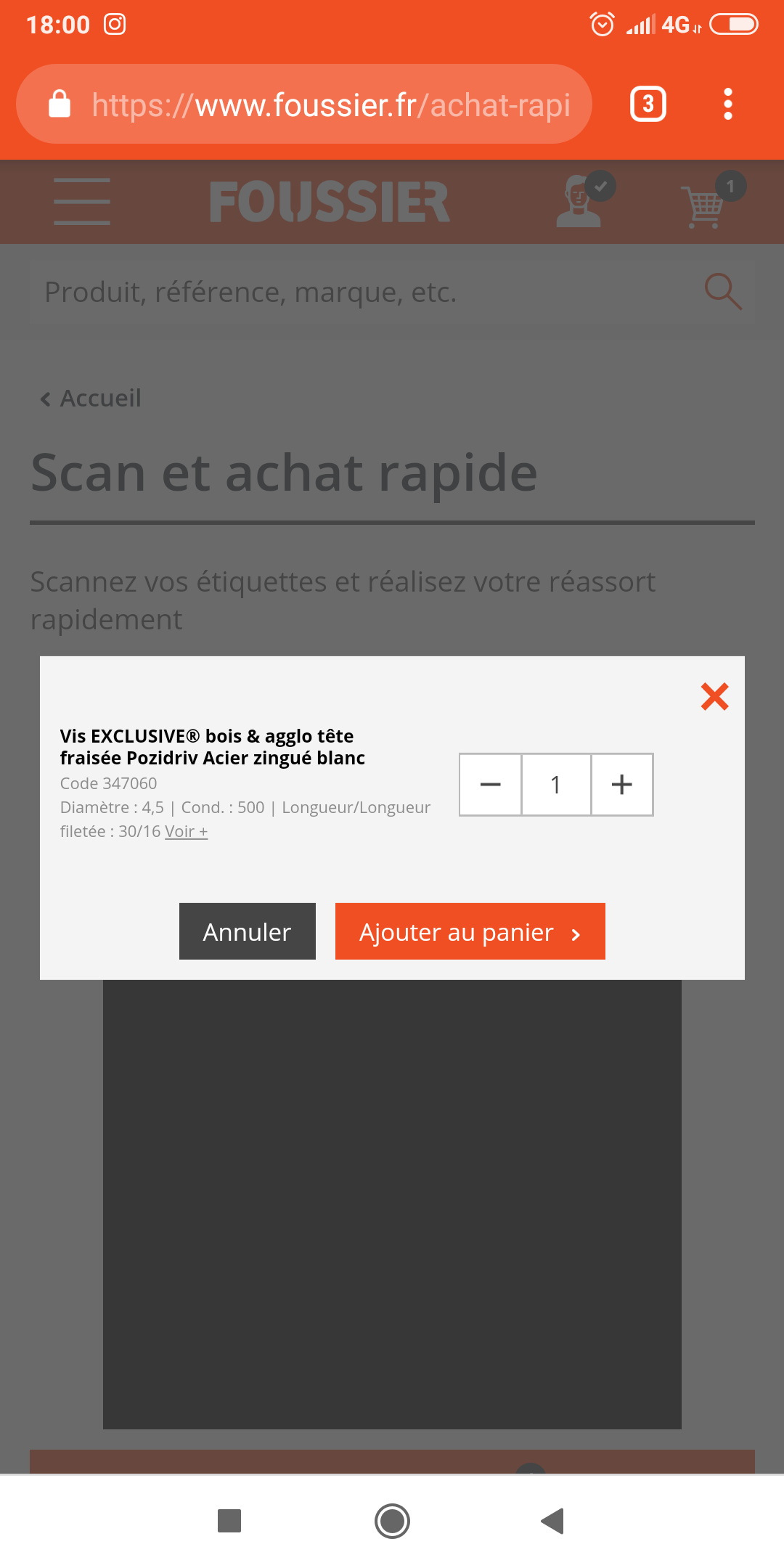
Une fois le produit scanné, une fenêtre s’affiche avec la désignation produit, le code produit et le module quantité. Pour l’ajouter au panier, il suffit de cliquer sur le bouton orange « Ajouter au panier ». Le produit est alors directement ajouté au panier.
Code barre non reconnu
Code barre non reconnu
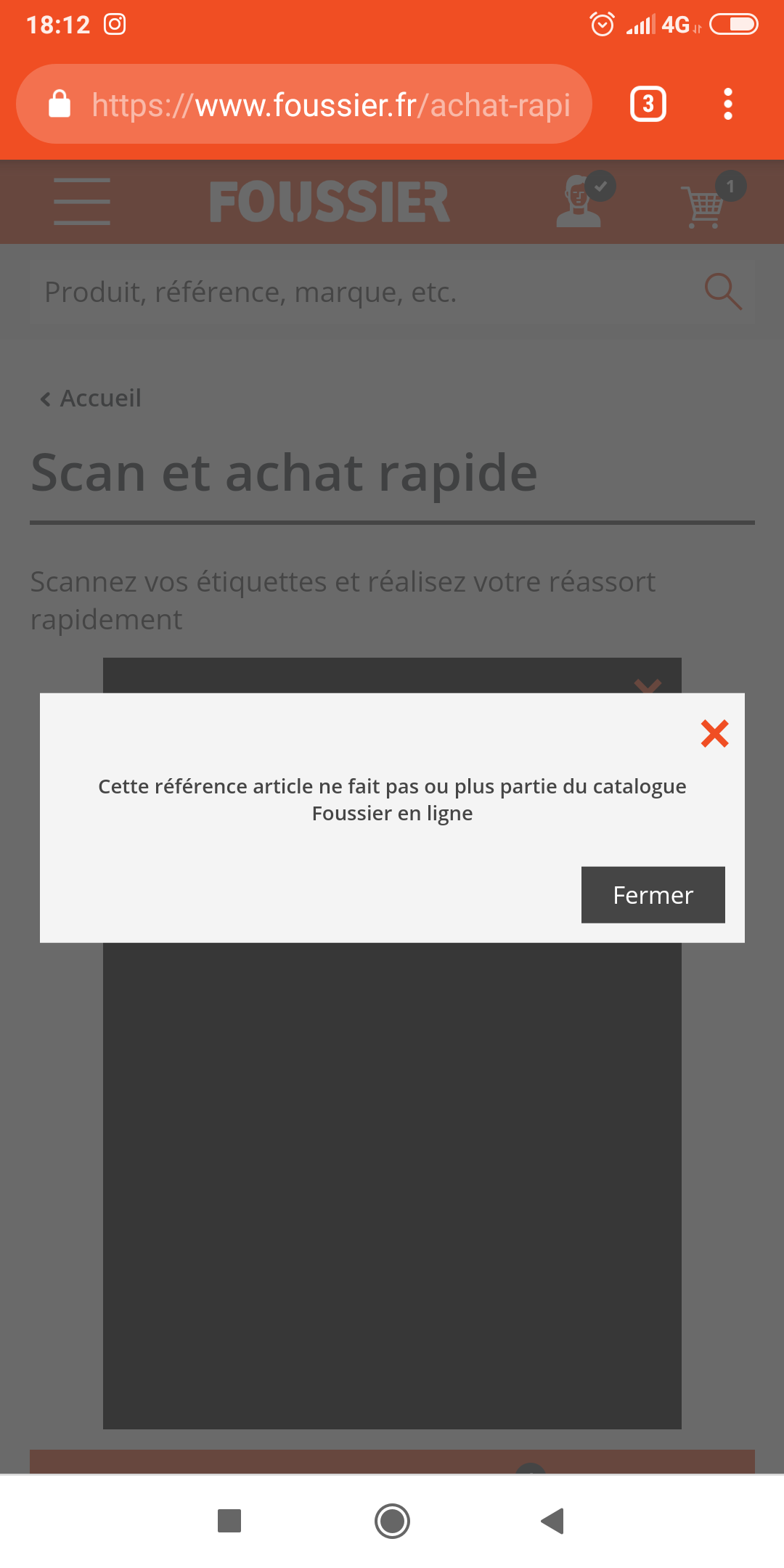
Si le code barre n’est pas reconnu ou que le produit ne fait plus partie de notre catalogue, une fenêtre s’affiche indiquant « Cette référence article ne fait pas ou plus partie du catalogue Foussier en ligne ».
Accéder au scan depuis le panier
Accéder au scan depuis le panier
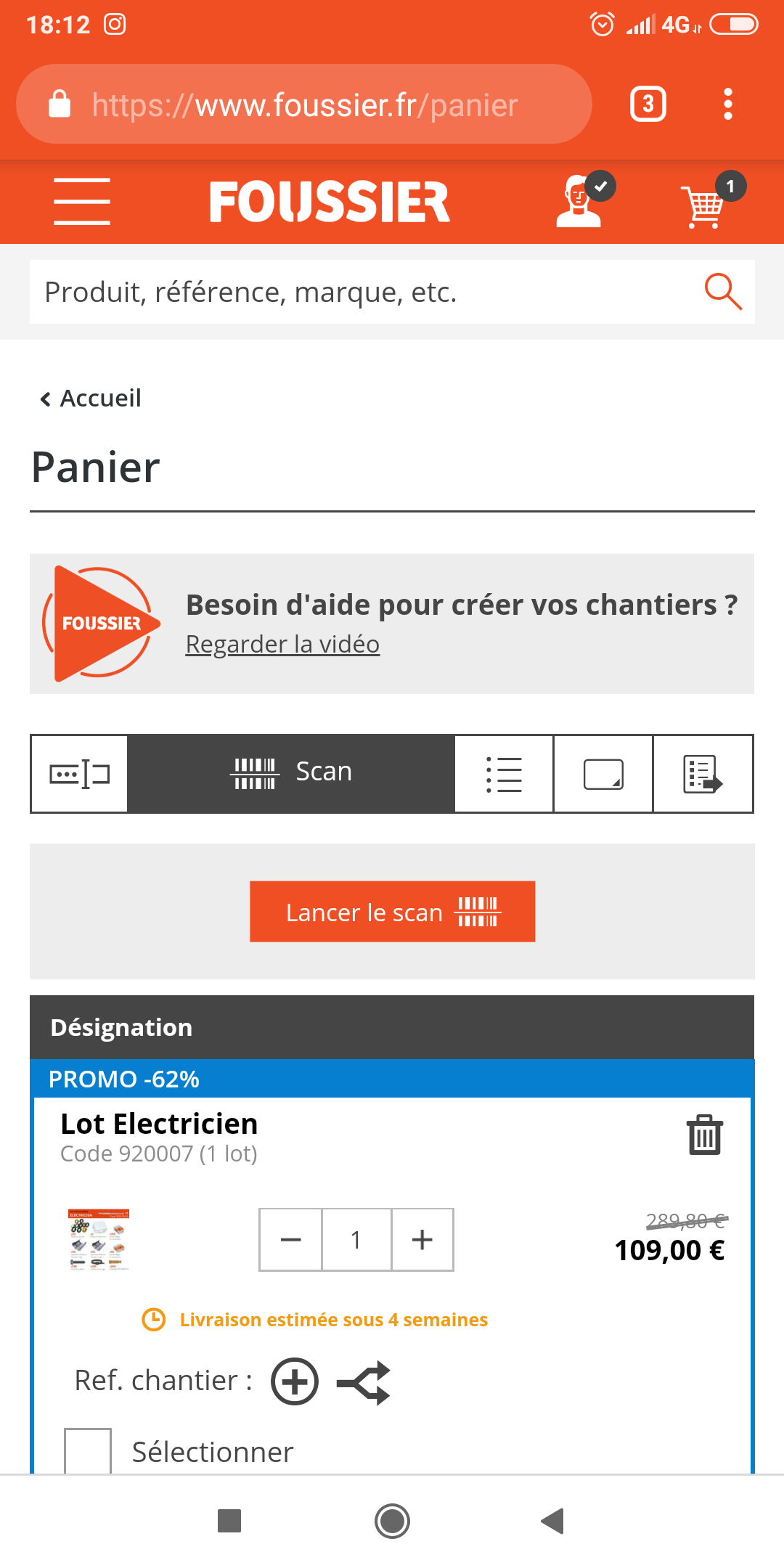
On peut également accéder à la fonction Scan sur le panier à partir du moment où au moins un article a été ajouté à celui-ci. Il faut cliquer sur le pictogramme panier et aller sur le deuxième onglet du module d’ajout rapide. Vous cliquez sur "Lancer le scan" et vous scannez votre étiquette. Le produit s'ajoutera directement au panier.